Қазіргі уақытта 3D-флэш форматындағы үш өлшемді презентациялар дамып келе жатқан технологиялардың біріне айналды, олар үш өлшемді анимация, интерактивті қосымшаларды бағдарламалау және архитектуралық визуалдау.
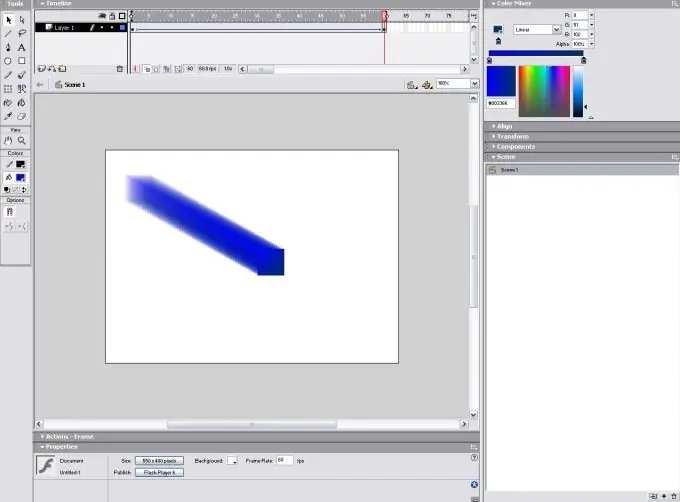
Қажетті
- - компьютер;
- - Flash MX-пен жұмыс істеу дағдылары.
Нұсқаулық
1-қадам
Компьютерге Flash MX үш өлшемді кескіндермен жұмыс істейтін бағдарламаны орнатыңыз, ол үшін сілтеме бойынша өтіңіз https://demiart.ru/download/download_flash_mx.shtml және бағдарламаны жүктеп алыңыз. Оны орнатыңыз, содан кейін бағдарламаға кіріп, жаңа бос MovieClip жасаңыз, «Файл» - «Жаңа» командасын қолданыңыз, 3D өрісінде Flash объектісін құру үшін instant өрісінде obj көрсетіңіз. Әрі қарай, объектілер кітапханасында жалпақ пішінді қамтитын жаңа клип жасаңыз. Биік 3D нысанын жасау үшін клиптегі кадрларды мүмкіндігінше көбірек қолданыңыз. Содан кейін, клиптің соңғы кадр фрейміне қабат қосыңыз, оған қажетті жазуды енгізіңіз. Бастапқы жақтау - төменгі, ал соңғысы - жоғарғы. Мұны 3D нысанын құру кезінде қарастырыңыз
2-қадам
Сіздің нысаныңыз үшін пішінді таңдаңыз, ол үшбұрышты, дөңгелек, сүйір болуы мүмкін, сонымен қатар оның бос жерлері болуы мүмкін, қажетті пішінді анықтау, тәжірибе жасау. Әрекет сценарийінен символдарға қол жеткізуді қосыңыз. Ол үшін кітапханаға барыңыз, байланыстыру объектісінің сипаттамаларын өңдеңіз, идентификатор ретінде кез-келген атауды қолдануға болады, мысалы, «Текше». Әрі қарай, сценарий кодын өзгертіңіз, ол төменде көрсетілген: var yscale = 100; var жылдамдығы = 3; var dist = 1; var slicecount; getl (n) {функциясы; var slice = obj.createEmptyMovieClip («тілім» + n, n); slice.attachMovie («текше», «sl», 0); slice.sl.gotoAndStop (n + 1); кесінді._y = -n * dist; кесінді._өлшем = масштаб; getsl (0);
кесінділер = obj.slice0.sl._тотальфрамалар; үшін (var i = 1; i <тілімдер; i ++) {getsl (i);} obj.onEnterFrame = function () for (var i = 0; i <тілімдер; i ++) {this [«slice» + i].sl._rotation + = жылдамдық;}
3-қадам
Жаңа Әрекеттер қабатын қосыңыз, оған алдыңғы қадамдағы кодты салыңыз. Егер бәрі дұрыс жасалса, онда экранда жоғарғы жағында жазуы бар айналмалы фигура пайда болады.






